Come rimuovere il malware di tipo stealer ImBetter dal tuo sistema operativo
TrojanConosciuto anche come: ImBetter malware
Ottieni una scansione gratuita e controlla se il tuo computer è infetto.
RIMUOVILO SUBITOPer utilizzare tutte le funzionalità, è necessario acquistare una licenza per Combo Cleaner. Hai a disposizione 7 giorni di prova gratuita. Combo Cleaner è di proprietà ed è gestito da RCS LT, società madre di PCRisk.
Che tipo di malware è ImBetter?
ImBetter è il nome di un malware che ruba informazioni (stealer). I ladri di informazioni possono estrarre un'ampia varietà di informazioni sensibili dai sistemi e dalle applicazioni installate. ImBetter è stato diffuso attivamente tramite siti Web dannosi camuffati da quelli relativi alla criptovaluta e quelli che offrono servizi di conversione di formati di file online.
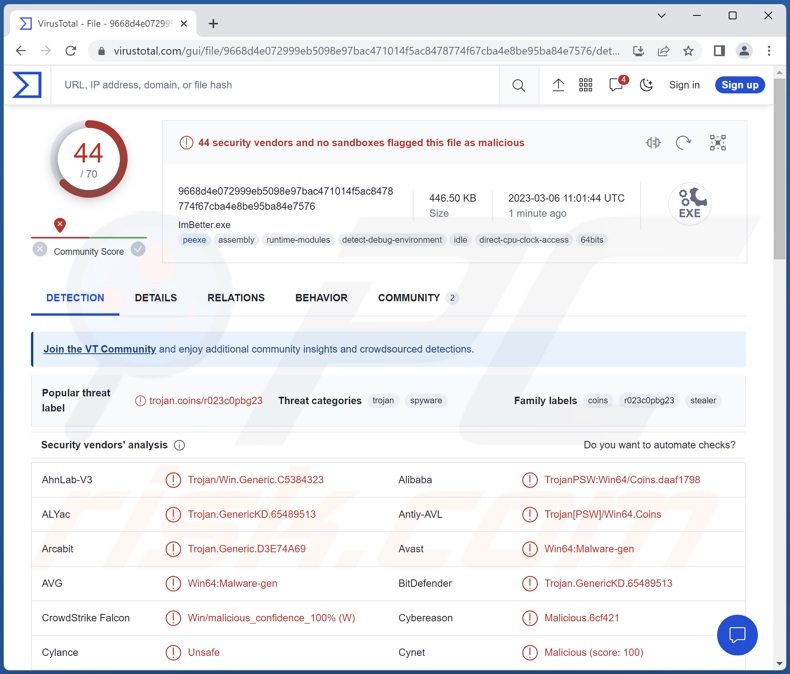
Panoramica del malware ImBetter
La catena di infezione di ImBetter è iniziata con l'acquisizione di dati da parte del malware per determinare la lingua e la regione del sistema. Se il programma dannoso rilevava che questi dati indicavano russo, russo – moldavo, baschiro, bielorusso, kazako, tataro o yakut – il processo di infezione cessava e il malware si interrompeva da solo.
Se le informazioni non corrispondevano all'elenco di esclusione di lingua/regione, ImBetter acquisiva uno screenshot del sistema infetto e lo inviava agli aggressori. Successivamente, il programma ha iniziato a raccogliere i dati rilevanti del dispositivo, ad esempio ID hardware, GPU, CPU, RAM, dettagli dello schermo, ecc.
ImBetter è in grado di estrarre vari dati dai browser, in particolare i browser basat su Chromium (elenco completo). Dalle app di navigazione Web, questo ladro può ottenere cookie internet, credenziali di accesso memorizzate (nomi utente/password), numeri di carte di credito salvati, ecc. ImBetter prende di mira in particolare le estensioni del browser relative alla criptovaluta (elenco completo) e mira a rubare le loro credenziali per ottenere il controllo sui fondi digitali ivi immagazzinati.
È opportuno ricordare che gli sviluppatori di malware generalmente migliorano i loro creatori. Pertanto, eventuali versioni future di ImBetter potrebbero avere un elenco di obiettivi più ampio e/o funzionalità aggiuntive.
Per riassumere, la presenza di software come ImBetter sul dispositivo può causare gravi problemi di privacy, perdite finanziarie e furto di identità.
Se sospetti che il tuo dispositivo sia già stato infettato dal ladro ImBetter (o altro malware), utilizza immediatamente un antivirus per rimuoverlo.
| Nome | ImBetter malware |
| Tipologia di minaccia | Trojan, virus che ruba password, malware bancario, spyware. |
| Nomi rilevati | Avast (Win64:Malware-gen), Combo Cleaner (Trojan.GenericKD.65489513), ESET-NOD32 (Win64/Spy.Agent.FK), Kaspersky (Trojan-PSW.Win64.Coins.gr), Microsoft (Trojan:Win64 /Stealer.O!MSR), Elenco completo dei rilevamenti (VirusTotal) |
| Sintomi | I trojan sono progettati per infiltrarsi furtivamente nel computer della vittima e rimanere in silenzio, quindi nessun sintomo particolare è chiaramente visibile su una macchina infetta. |
| Metodi distributivi | Allegati email infetti, pubblicità online dannose, ingegneria sociale, "crack" del software. |
| Danni | Password e informazioni bancarie rubate , furto di identità, computer della vittima aggiunto a una botnet. |
| Rimozione dei malware (Windows) |
Per eliminare possibili infezioni malware, scansiona il tuo computer con un software antivirus legittimo. I nostri ricercatori di sicurezza consigliano di utilizzare Combo Cleaner. Scarica Combo CleanerLo scanner gratuito controlla se il tuo computer è infetto. Per utilizzare tutte le funzionalità, è necessario acquistare una licenza per Combo Cleaner. Hai a disposizione 7 giorni di prova gratuita. Combo Cleaner è di proprietà ed è gestito da RCS LT, società madre di PCRisk. |
Esempi di malware di tipo stealer
Abbiamo analizzato migliaia di campioni di malware; BlackLine, WhiteSnake, Atlantida, S1deload, e Stealc sono solo alcuni ladri di informazioni di cui abbiamo scritto di recente.
Il malware che ruba informazioni può prendere di mira dettagli specifici o un'ampia gamma di dati. Inoltre, gli stealer possono avere anche altri tipi di funzionalità. Tuttavia, indipendentemente dal modo in cui opera il malware, la sua presenza su un sistema mette in pericolo l'integrità del dispositivo e la sicurezza dell'utente. Pertanto, tutte le minacce devono essere eliminate immediatamente dopo il rilevamento.
In che modo ImBetter si è infiltrato nel mio computer?
È stato osservato che ImBetter viene distribuito tramite pagine dannose camuffate da siti Web di criptovaluta legittimi (ad es. MetaMask, ecc.) E siti di conversione di formati di file. La catena di infezione è stata attivata ogni volta che il visitatore ha interagito con il sito (ad esempio, ha fatto clic su uno specifico contenuto ospitato).
Le pagine Web di questo tipo sono comunemente promosse tramite posta indesiderata, malvertising (pubblicità dannosa), avvelenamento dei motori di ricerca, siti che utilizzano reti pubblicitarie non autorizzate, notifiche spam del browser, adware e così via.
Tuttavia, è possibile che ImBetter venga diffuso anche utilizzando altre tecniche. Il malware viene diffuso principalmente utilizzando tecniche di phishing e ingegneria sociale. Il software dannoso è solitamente camuffato o fornito in bundle con software/supporti ordinari.
I file virulenti possono essere archivi (ZIP, RAR, ecc.), eseguibili (.exe, .run, ecc.), documenti (PDF, Microsoft Office, Microsoft OneNote, ecc.), JavaScript e così via. Quando un file di questo tipo viene eseguito, eseguito o utilizzato in altro modo, viene avviato il download / installazione del malware.
I metodi di distribuzione del malware più diffusi includono: download drive-by (furtivi/ingannevoli), truffe online, allegati/collegamenti dannosi in e-mail e messaggi di spam, malvertising, fonti di download non affidabili (ad esempio, siti Web di hosting di file gratuiti e gratuiti, reti di condivisione P2P , ecc.), strumenti di attivazione di programmi illegali ("crack") e falsi aggiornamenti..
Come evitare l'installazione di malware?
Consigliamo vivamente di scaricare solo da canali ufficiali e verificati. Inoltre, il software deve essere attivato e aggiornato utilizzando funzioni/strumenti legittimi, in quanto strumenti di attivazione illegali ("crack") e programmi di aggiornamento falsi possono contenere malware.
Consigliamo di fare attenzione durante la navigazione poiché i contenuti fraudolenti e dannosi di solito appaiono ordinari e innocui. Un'altra raccomandazione è di prestare attenzione alle email in arrivo e ad altri messaggi. Gli allegati e i collegamenti trovati nella posta sospetta/irrilevante non devono essere aperti, in quanto possono essere infettivi.
Dobbiamo sottolineare l'importanza di avere un antivirus affidabile installato e mantenuto aggiornato. Il software di sicurezza deve essere utilizzato per eseguire scansioni regolari del sistema e per rimuovere le minacce rilevate. Se ritieni che il tuo computer sia già infetto, ti consigliamo di eseguire una scansione con Combo Cleaner Antivirus per Windows per eliminare automaticamente il malware infiltrato.
Screenshot di un falso sito Web MetaMask utilizzato per diffondere il ladro di ImBetter:
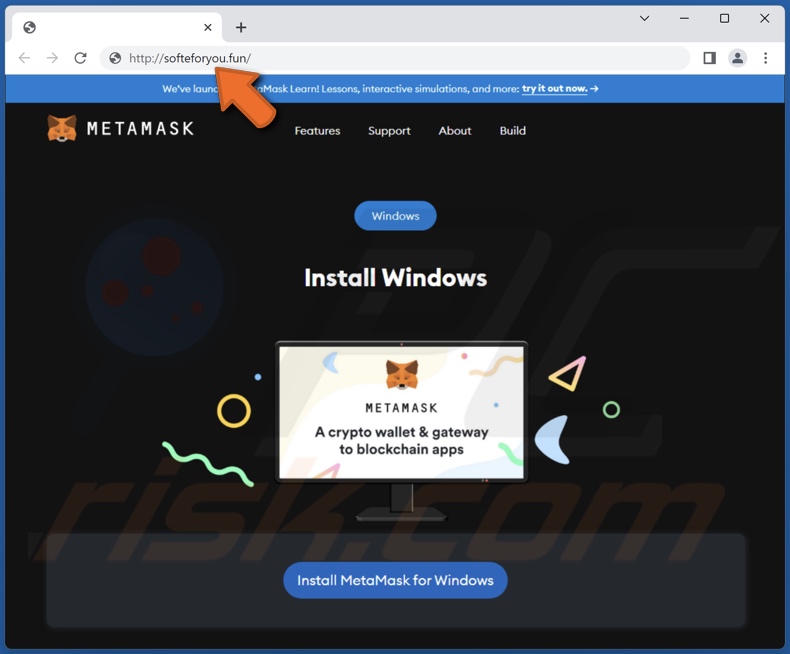
Screenshot di un falso sito Web di conversione di formati di file online utilizzato per diffondere il ladro di ImBetter:
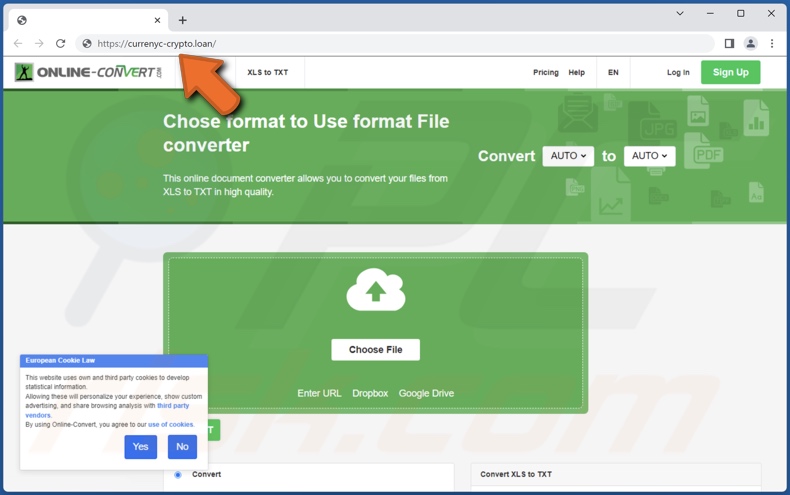
Elenco dei browser presi di mira dallo stealer ImBetter:
Google Chrome, Microsoft Edge, Opera, AcWebBrowser, Baidu Spark, BlackHawk, Brave, CentBrowser, Comodo Dragon, CoolNovo, Epic Browser, Flock, Go!, Rockmelt, Sleipnir, SRWare Iron, Titan Browser, Torch, Vivaldi, Yandex.
Elenco delle estensioni del browser relative alla criptovaluta prese di mira:
Metamask, Auro, BinanceChain, Bitapp, Brave Wallet, Byone, CLW, Coin98, Coinbase, Crocobit, Cyano, DAppPlay, Equal, Eternl, Exodus, Finnie, Goby, Guild, Hashpack, Hiro Wallet, Hycon Lite Client, ICONex, iWallet, Jaxx Liberty, KardiaChain, Keplr, KHC, Leaf Wallet, Liquality, Maiar DeFi Wallet, Math, MetaWallet, MewCx, Mobox, Nabox, Nami, NeoLine, Nifty, Oasis, OneKey, ONTO Wallet, Oxygen, Phantom, Polymesh, Pontem, Rabby, Ronin, Sender Wallet, Slope, Solflare, Sollet, Starcoin, SubWallet, Temple, Terra Station, TezBox, Ton, TronLink, Trust Wallet, Wombat, XDEFI, XinPay, Yoroi, Zecrey, ZilPay.
Rimozione automatica istantanea dei malware:
La rimozione manuale delle minacce potrebbe essere un processo lungo e complicato che richiede competenze informatiche avanzate. Combo Cleaner è uno strumento professionale per la rimozione automatica del malware consigliato per eliminare il malware. Scaricalo cliccando il pulsante qui sotto:
SCARICA Combo CleanerScaricando qualsiasi software elencato in questo sito, accetti le nostre Condizioni di Privacy e le Condizioni di utilizzo. Per utilizzare tutte le funzionalità, è necessario acquistare una licenza per Combo Cleaner. Hai a disposizione 7 giorni di prova gratuita. Combo Cleaner è di proprietà ed è gestito da RCS LT, società madre di PCRisk.
Menu:
- Cos'è ImBetter?
- STEP 1. Rimozione manuale del malware ImBetter.
- STEP 2. Controlla se il tuo computer è pulito.
Come rimuovere un malware manualmente?
La rimozione manuale del malware è un compito complicato, in genere è meglio lasciare che i programmi antivirus o antimalware lo facciano automaticamente. Per rimuovere questo malware, ti consigliamo di utilizzare Combo Cleaner Antivirus per Windows.
Se desideri rimuovere manualmente il malware, il primo passo è identificare il nome del malware che si sta tentando di rimuovere. Ecco un esempio di un programma sospetto in esecuzione sul computer dell'utente:

Se hai controllato l'elenco dei programmi in esecuzione sul tuo computer, ad esempio utilizzando task manager e identificato un programma che sembra sospetto, devi continuare con questi passaggi:
 Download un programma chiamato Autoruns. Questo programma mostra le applicazioni che si avviano in automatico, i percorsi del Registro di sistema e del file system:
Download un programma chiamato Autoruns. Questo programma mostra le applicazioni che si avviano in automatico, i percorsi del Registro di sistema e del file system:

 Riavvia il tuo computer in modalità provvisoria:
Riavvia il tuo computer in modalità provvisoria:
Windows XP e Windows 7: Avvia il tuo computer in modalità provvisoria. Fare clic su Start, fare clic su Arresta, fare clic su Riavvia, fare clic su OK. Durante la procedura di avvio del computer, premere più volte il tasto F8 sulla tastiera finché non viene visualizzato il menu Opzione avanzata di Windows, quindi selezionare Modalità provvisoria con rete dall'elenco.

Video che mostra come avviare Windows 7 in "Modalità provvisoria con rete":
Windows 8:
Avvia Windows 8 è in modalità provvisoria con rete: vai alla schermata iniziale di Windows 8, digita Avanzate, nei risultati della ricerca seleziona Impostazioni. Fare clic su Opzioni di avvio avanzate, nella finestra "Impostazioni generali del PC" aperta, selezionare Avvio avanzato.
Fare clic sul pulsante "Riavvia ora". Il computer si riavvierà ora nel "menu Opzioni di avvio avanzate". Fare clic sul pulsante "Risoluzione dei problemi", quindi fare clic sul pulsante "Opzioni avanzate". Nella schermata delle opzioni avanzate, fai clic su "Impostazioni di avvio".
Fare clic sul pulsante "Riavvia". Il tuo PC si riavvierà nella schermata Impostazioni di avvio. Premi F5 per avviare in modalità provvisoria con rete.

Video che mostra come avviare Windows 8 in "modalità provvisoria con rete":
Windows 10: Fare clic sul logo di Windows e selezionare l'icona di alimentazione. Nel menu aperto cliccare "Riavvia il sistema" tenendo premuto il tasto "Shift" sulla tastiera. Nella finestra "scegliere un'opzione", fare clic sul "Risoluzione dei problemi", successivamente selezionare "Opzioni avanzate".
Nel menu delle opzioni avanzate selezionare "Impostazioni di avvio" e fare clic sul pulsante "Riavvia". Nella finestra successiva è necessario fare clic sul pulsante "F5" sulla tastiera. Ciò riavvia il sistema operativo in modalità provvisoria con rete.

ideo che mostra come avviare Windows 10 in "Modalità provvisoria con rete":
 Estrai l'archivio scaricato ed esegui il file Autoruns.exe.
Estrai l'archivio scaricato ed esegui il file Autoruns.exe.

 Nell'applicazione Autoruns fai clic su "Opzioni" nella parte superiore e deseleziona le opzioni "Nascondi posizioni vuote" e "Nascondi voci di Windows". Dopo questa procedura, fare clic sull'icona "Aggiorna".
Nell'applicazione Autoruns fai clic su "Opzioni" nella parte superiore e deseleziona le opzioni "Nascondi posizioni vuote" e "Nascondi voci di Windows". Dopo questa procedura, fare clic sull'icona "Aggiorna".

 Controlla l'elenco fornito dall'applicazione Autoruns e individuare il file malware che si desidera eliminare.
Controlla l'elenco fornito dall'applicazione Autoruns e individuare il file malware che si desidera eliminare.
Dovresti scrivere per intero percorso e nome. Nota che alcuni malware nascondono i loro nomi di processo sotto nomi di processo legittimi di Windows. In questa fase è molto importante evitare di rimuovere i file di sistema.
Dopo aver individuato il programma sospetto che si desidera rimuovere, fare clic con il tasto destro del mouse sul suo nome e scegliere "Elimina"

Dopo aver rimosso il malware tramite l'applicazione Autoruns (questo garantisce che il malware non verrà eseguito automaticamente all'avvio successivo del sistema), dovresti cercare ogni file appartenente al malware sul tuo computer. Assicurati di abilitare i file e le cartelle nascoste prima di procedere. Se trovi dei file del malware assicurati di rimuoverli.

Riavvia il computer in modalità normale. Seguendo questi passaggi dovresti essere in grado di rimuovere eventuali malware dal tuo computer. Nota che la rimozione manuale delle minacce richiede competenze informatiche avanzate, si consiglia di lasciare la rimozione del malware a programmi antivirus e antimalware.
Questi passaggi potrebbero non funzionare con infezioni malware avanzate. Come sempre è meglio evitare di essere infettati che cercare di rimuovere il malware in seguito. Per proteggere il computer, assicurati di installare gli aggiornamenti del sistema operativo più recenti e utilizzare un software antivirus.
Per essere sicuro che il tuo computer sia privo di infezioni da malware, ti consigliamo di scannerizzarlo con Combo Cleaner Antivirus per Windows.
Domande Frequenti (FAQ)
Il mio computer è stato infettato dal malware ImBetter, devo formattare il mio dispositivo per eliminarlo?
No, la rimozione di ImBetter non richiede la formattazione.
Quali sono i maggiori problemi che il malware ImBetter può causare?
Le minacce associate a un'infezione dipendono dalle funzionalità del malware e dagli obiettivi dei criminali informatici. ImBetter è uno stealer, un tipo di malware progettato per estrarre dati dai sistemi e dalle app installate su di essi. In genere, infezioni di questo tipo possono causare gravi problemi di privacy, perdite finanziarie e furto di identità.
Qual è lo scopo del malware ImBetter?
Indipendentemente da come funziona il malware, di solito viene utilizzato per generare entrate. Tuttavia, i criminali informatici possono anche utilizzare questo software per divertirsi, portare rancore personali, interrompere i processi (ad es. siti Web, servizi, aziende, ecc.) e persino lanciare attacchi con motivazioni politiche/geopolitiche.
In che modo il malware ImBetter si è infiltrato nel mio computer?
È stato notato che ImBetter viene diffuso tramite falsi siti di conversione di formati di file e relativi a criptovalute. Tuttavia, può essere distribuito anche utilizzando altri metodi.
Ogni malware viene diffuso principalmente attraverso download drive-by, e-mail e messaggi di spam, malvertising, truffe online, fonti di download dubbie (ad es. siti Web di hosting di file gratuiti e gratuiti, reti di condivisione P2P, ecc.), strumenti di attivazione di programmi illegali ("crack" ) e falsi aggiornamenti. Inoltre, alcuni programmi dannosi possono diffondersi autonomamente tramite reti locali e dispositivi di archiviazione rimovibili (ad es. Unità flash USB, dischi rigidi esterni, ecc.).
Combo Cleaner mi proteggerà dai malware?
Sì, Combo Cleaner è in grado di rilevare ed eliminare praticamente tutte le infezioni da malware conosciute. Tieni presente che, poiché sofisticati software dannosi di solito si nascondono in profondità all'interno del sistema, è fondamentale eseguire una scansione completa del sistema.
Condividi:

Tomas Meskauskas
Esperto ricercatore nel campo della sicurezza, analista professionista di malware
Sono appassionato di sicurezza e tecnologia dei computer. Ho un'esperienza di oltre 10 anni di lavoro in varie aziende legate alla risoluzione di problemi tecnici del computer e alla sicurezza di Internet. Dal 2010 lavoro come autore ed editore per PCrisk. Seguimi su Twitter e LinkedIn per rimanere informato sulle ultime minacce alla sicurezza online.
Il portale di sicurezza PCrisk è offerto dalla società RCS LT.
I ricercatori nel campo della sicurezza hanno unito le forze per aiutare gli utenti di computer a conoscere le ultime minacce alla sicurezza online. Maggiori informazioni sull'azienda RCS LT.
Le nostre guide per la rimozione di malware sono gratuite. Tuttavia, se vuoi sostenerci, puoi inviarci una donazione.
DonazioneIl portale di sicurezza PCrisk è offerto dalla società RCS LT.
I ricercatori nel campo della sicurezza hanno unito le forze per aiutare gli utenti di computer a conoscere le ultime minacce alla sicurezza online. Maggiori informazioni sull'azienda RCS LT.
Le nostre guide per la rimozione di malware sono gratuite. Tuttavia, se vuoi sostenerci, puoi inviarci una donazione.
Donazione
▼ Mostra Discussione